So zeigen Sie Karten offline an – Google Maps
Google Maps erfordert eine aktive Internetverbindung, um zu funktionieren. Dies gilt für Abbiegehinweise oder wenn Sie Wegbeschreibungen zu einem bestimmten Ort nachschlagen müssen. Wenn Sie wissen, wohin Sie wollen und vermuten, dass Sie keine Internetverbindung haben, können Sie eine Karte offline speichern.
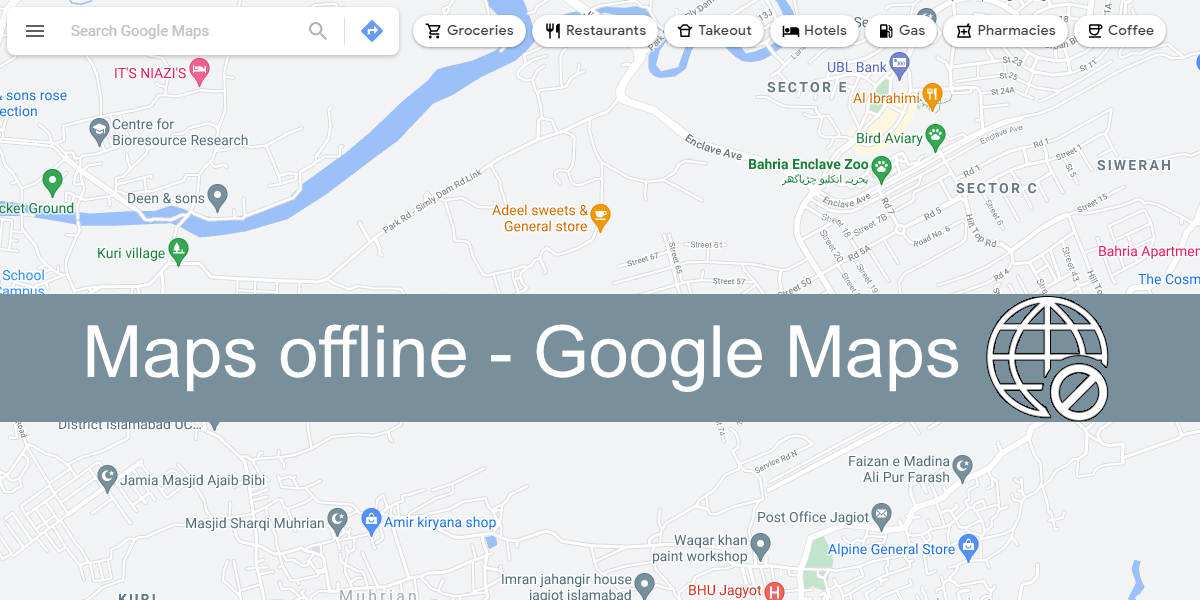
Karten offline anzeigen – Google Maps
Google Maps bietet Offline-Karten. Diese Karten sind für ein bestimmtes Gebiet Ihrer Wahl und müssen im Voraus heruntergeladen werden, dh bevor Sie sie verwenden müssen. Offline-Karten sind sowohl für iOS als auch für Android verfügbar. Sie sind auf dem Desktop nicht verfügbar.
Karten offline speichern – Google Maps
Der erste Schritt zum Offline-Anzeigen einer Karte besteht darin, sie zu speichern. Denken Sie daran, dass Sie dazu über eine Internetverbindung verfügen müssen.
- Öffnen Sie Google Maps auf Ihrem Telefon.
- Tippen Sie auf Ihr Profilbild und wählen Sie Offline-Karten aus dem Menü.
- Tippen Sie auf Eigene Karte auswählen.
- Positionieren Sie den Bereich der Karte, den Sie herunterladen möchten.
- Geben Sie der Karte einen Namen, damit Sie wissen, wofür sie gedacht ist.
- Die Karte wird heruntergeladen, wenn Sie mit einem WLAN-Netzwerk verbunden sind.
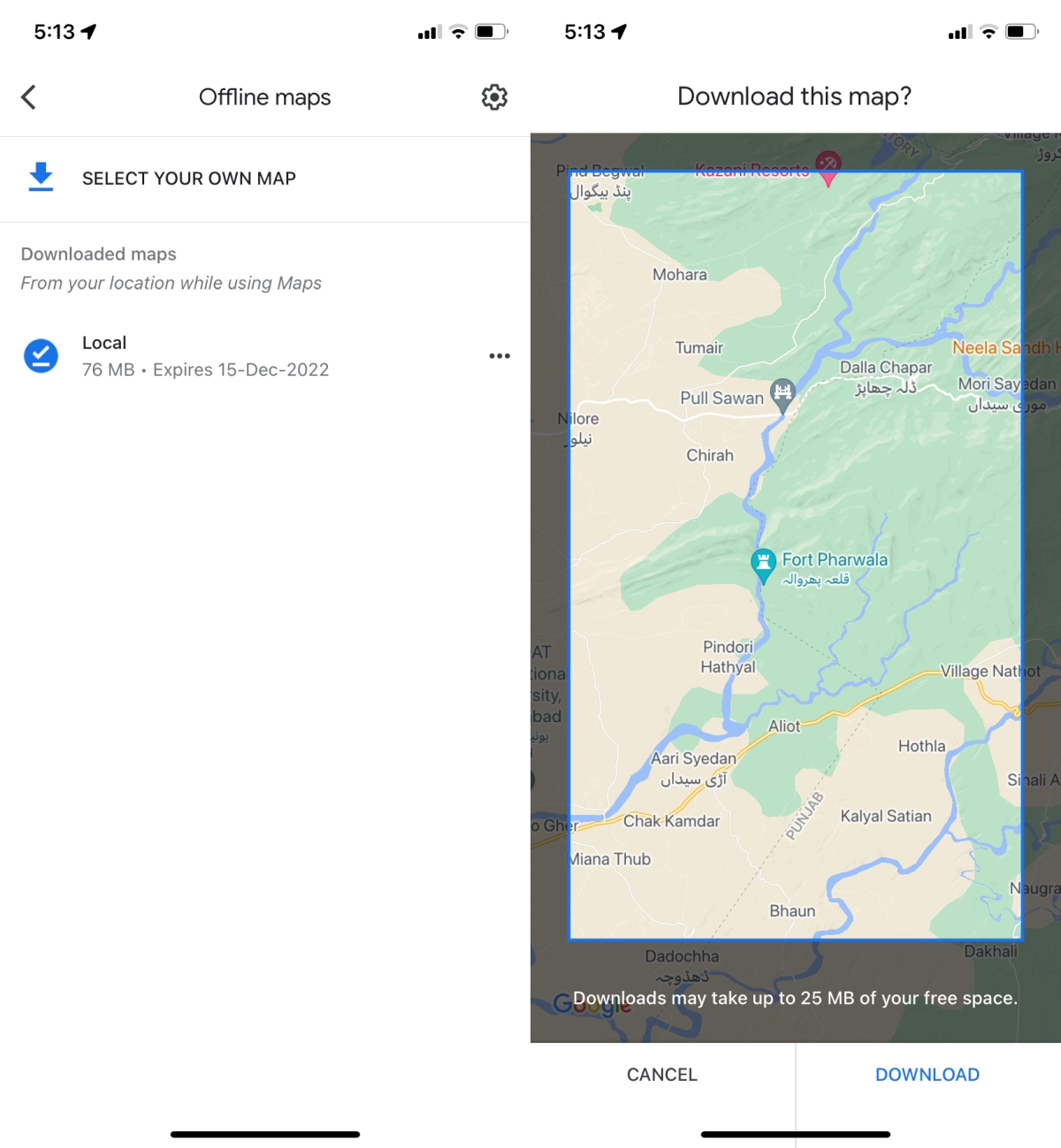
Karten offline anzeigen – Google Maps
Nachdem eine Karte heruntergeladen wurde, kann sie offline angezeigt werden.
- Öffnen Sie Google Maps auf Ihrem Telefon.
- Tippen Sie auf Ihr Profilbild und wählen Sie Offline-Karten aus dem Menü.
- Sie sehen eine Liste der Karten, die Sie offline gespeichert haben.
- Wählen Sie die Karte aus, die Sie verwenden möchten.
- Vergrößern Sie bei Bedarf.
Kartenablauf und Updates
Die Karten werden jedoch nicht auf unbestimmte Zeit gespeichert, sondern für einen angemessen langen Zeitraum: ein Jahr. Sie werden nach einem Jahr automatisch gelöscht. Wenn Sie eine Offline-Karte verwenden/öffnen, verlängert sich deren Ablauf. Die Karten werden im Hintergrund aktualisiert, wenn Sie mit einem WLAN-Netzwerk verbunden sind. Die Aktualisierung wird jedoch möglicherweise nicht abgeschlossen oder erfordert möglicherweise, dass Google Maps geöffnet ist, während die Aktualisierung ausgeführt wird.
Um eine Offline-Karte manuell zu aktualisieren, wählen Sie sie in der Offline-Kartenliste aus und tippen Sie auf die Schaltfläche Aktualisieren.
Fazit
Offline-Karten speichern mit Details auf Straßenebene. Sie müssen beim Speichern der Karte nicht hineinzoomen, um Straßennamen zu erhalten. Die Offline-Karte kann Ihnen keine Wegbeschreibungen geben und Sie müssen sie selbst lesen, um herauszufinden, wohin Sie gehen müssen. Wenn Sie eine Karte speichern, machen Sie sie präzise. Sie profitieren nicht davon, zusätzlichen Bereich um eine Karte zu sparen, und das Zoomen begrenzt die Daten, die Sie speichern.
Der Beitrag So zeigen Sie Karten offline an – Google Maps erschien zuerst auf AddictiveTips .
